1、打开photoshop cs6,进入它的主界面中;

2、点击文件菜单下的打开命令;
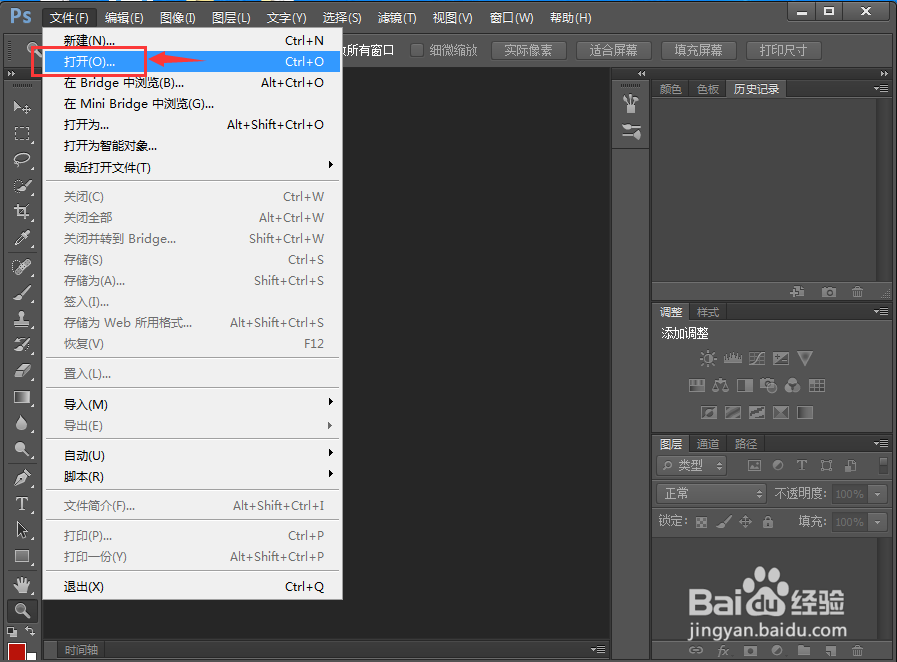
3、找到要处理的图片后,选中它,再点击打开;

4、将图片添加到ps中;

5、点击滤镜菜单;

6、在模糊中点击形状模糊;

7、将半径设为30,选择一种需要的形状样式,按确定;

8、我们就给图片添加上了形状模糊滤镜效果。

时间:2024-10-15 11:39:13
1、打开photoshop cs6,进入它的主界面中;

2、点击文件菜单下的打开命令;
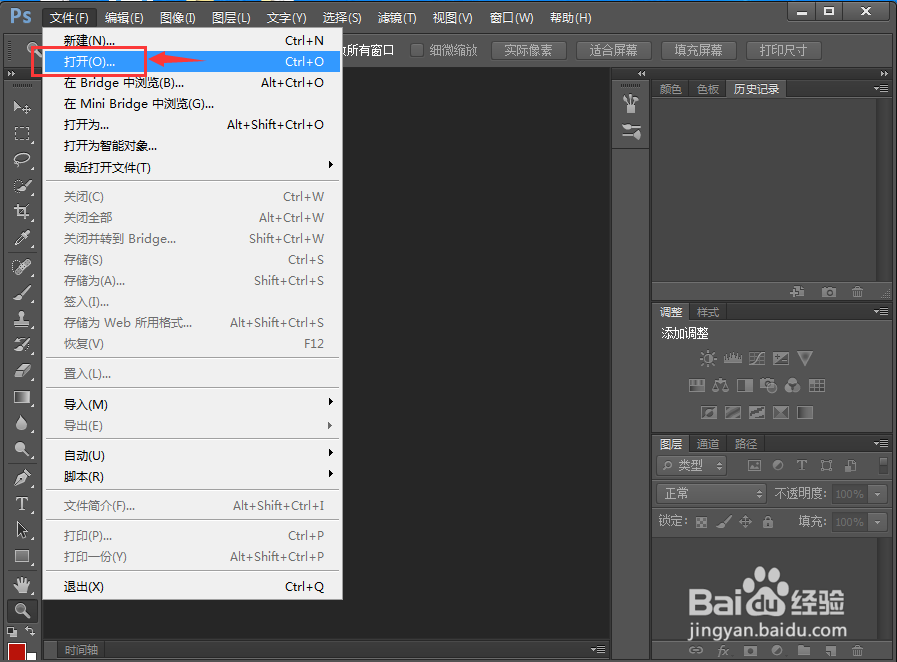
3、找到要处理的图片后,选中它,再点击打开;

4、将图片添加到ps中;

5、点击滤镜菜单;

6、在模糊中点击形状模糊;

7、将半径设为30,选择一种需要的形状样式,按确定;

8、我们就给图片添加上了形状模糊滤镜效果。

